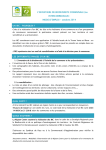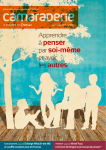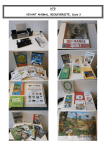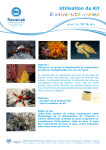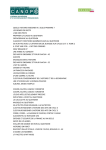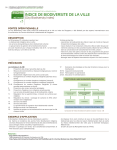Transcript
Blog « il y a de la vie autour de mon école » Gérer les photos de sa classe Deux démarches qui arrivent au même résultat 1/ la démarche idéale Si on le temps, et si on peut le prévoir avant, et sans les élèves, le chemin suivi par la photo est le suivant : appareil photo numérique ordinateur de la classe (« mes images ») Gestionnaire de médias du blog de ma classe Classeur du gestionnaire de médias de ma classe Billet Pour cela le mode d'emploi est le suivant : Enregistrer les images sur l'ordinateur de la classe ou sur une clé USB Ouvrir la partie administration du blog : www.francas71.org/biodiversite/admin Ouvrir l'interface de sa classe avec l'identifiant et le mot de passe Dans le menu à gauche, cliquez sur « gestionnaire de médias » Cliquez sur le dossier bleu correspondant à celui de sa classe Dans le menu « Ajouter des fichiers » (en bas à gauche), cliquez sur « parcourir » Puis aller chercher son image sur l'ordinateur ou sur sa clé USB Une fois trouvé, cliquez sur « ouvrir » Ensuite, dans le menu « ajouter des fichiers », cliquez sur « envoyer » Si tout ce passe bien, l'image choisie apparaît au milieu des autres, dans le dossier de votre classe. On a rangé sa ou ses photos dans son classeur classe. Après on pourra aller piocher dans ce classeur classe la ou les photos que l'on veut mettre dans les billets. Ces photos sont stockées. Vous pouvez l'utilisez quand vous voulez. Pour la mettre dans un billet, voir le mode d'emploi « écrire un billet ». 2/ la démarche simplifiée Celle que l'on a réalisée en direct avec les enfants. Elle est pratique quand on est en animation avec son groupe d'enfant. Et elle peut être effectuée par des enfants. Le mode d'emploi est le suivant : Prendre sa ou ses photos avec l'appareil. Branchez l'appareil photo à l'ordinateur. Ouvrir la partie administration du blog : www.francas71.org/biodiversite/admin Ouvrir l'interface de sa classe avec l'identifiant et le mot de passe Cliquez sur « nouveau billet » Ecrire son texte dans le billet, puis placez le curseur à l'endroit où l'on veut insérer la photo Cliquez sur l'icône « sélecteur de médias » Aller dans le bas de la fenêtre qui s'ouvre, dans le menu « ajouter des fichiers ». Cliquez sur « parcourir ». Puis aller chercher son image sur l'appareil photo Une fois trouvé, cliquez sur « ouvrir » Ensuite, dans le menu « ajouter des fichiers », cliquez sur « envoyer » Si tout ce passe bien, l'image apparaît en vrac, au dessus du menu « ajouter des fichiers ». Cliquez ensuite sur le « plus » qui est à droite de l'image. Et ainsi l'image s'insère dans le billet.